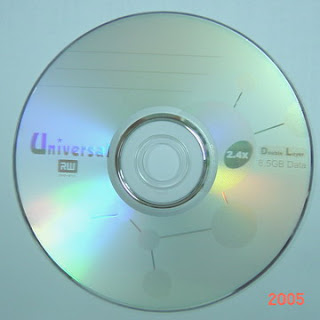คุณสามารถแลกลิ้งกับผมได้
*หมายเหตุ:กรุณาอย่าใช้คำที่ไม่สุภาพ

ท่านที่ใช้งาน คอมพิวเตอร์โน้ตบุ๊คเป็นประจำ หรือมีใช้งานบ้าง หรือแม้แต่การใช้งานในกลุ่มอื่นๆ ของแบตเตอรี่อย่าง Lithium-ion เช่น Ipod เป็น ต้น มักจะมีคำแนะนำต่างๆ ที่ได้รับรู้มาบ้าง เป็นต้นว่า ควรใช้ให้แบตเตอรี่เกือบหมดจึงค่อยชาร์ต หรือ อย่าให้ประจุหมดเสียทีเดียวจึงจะชาร์ต มาบ้าง แต่คราวนี้ลองมาดูรายละเอียดแบบจริงๆ จังๆ กันบ้างครับ
แล้วจะถนอมแบตเตอรี่อย่างไร หรือว่าไม่ต้อง ???
1. พยายาม ลดการใช้พลังงานแบตเตอรี่เกินกำลัง ซึ่งแม้ว่า การแบตเตอรี่สำหรับอุปกรณ์แต่ละรุ่นจะถูกออกแบบมาเพื่อการใช้งานนั้นๆ แล้วก็ตาม แต่หากเราลดการใช้กำลังไฟ ที่ไม่จำเป็น ก็จะช่วยลดภาระของแบตเตอรี่ และช่วยยืดอายุการใช้งานได้ เช่น สำหรับ Notebook เมื่อไม่ได้ใช้งาน wireless lan, bluetooth ก็ควรปิด ไม่ควรเปิดไว้ เพราะว่าระบบเหล่านี้ ก็จะทำงานกินไฟไปเรื่อยๆ โดยไม่จำเป็น
2. พยายาม ถอดแบตเตอรี่ออกทุกครั้งที่มีการเสียบไฟบ้าน สำหรับในกรณีนี้ เป็นข้อแนะนำที่อาจจะดูกลางๆ หรือว่า ไม่จำเพาะเจอะจงว่าต้องทำ เนื่องจาก Notebook หลายๆ รุ่นจะมีระบบตัดไฟอยู่แล้วเมื่อพบว่า
3.ควรเคลียร์ Cell Battery ทุกๆ สามสิบครั้งของการชาร์ต เนื่อง จากแบตเตอรี่ในกลุ่มนี้ จะนับจำนวนรอบและชาร์ตพลังเดิมได้ตลอด ทำให้หลายๆ ครั้งที่ ประจุ มีอาการเหมือนกับคั่งค้างอยู่ใน แบตเตอรี่ จนทำให้เจ้า Noteboook ของ คุณแสดงปริมาณของไฟ ไม่ตรง ซึ่งสังเกตุได้จาก อาการที่ เครื่องปิดตัวเองเหมือนกับแบตเตอรี่อ่อน ทั้งๆ ที่เครื่องของคุณยังแสดงปริมาณเหลืออีกเกือบครึ่งเป็นต้น นั่นหมายถึงว่า มีประจุคั่งค้างใน cell battery เสียแล้ว วิธีการแก้ไขคือ ทุกครั้งการชาร์ตไปแล้วประมาณ 30 ครั้ง ควรจะเปิดเครื่องใช้งานจนแบตหมดจริงๆ แล้วชาร์ตให้เต็มซักครั้ง ก็จะช่วยแก้ปัญหาเหล่านี้ได้ หรืออาจจะใช้งานให้จนหมดซักสองถึงสามครั้งแล้วชาร์ตจนเต็ม
4. อย่าเก็บแบตเตอรี่ไว้ในที่ร้อน เพราะหลายท่านมักจะพกพาเอา Notebook ไป ไหนมาไหนเสมอ มักจะทิ้งไว้ในรถยนต์ โดยท่านไปทำกิจธุระอื่นๆ ทั้งวัน การทิ้งแบตเตอรี่ไว้ในรถยนต์ที่จอดทิ้งไว้ หากจอดไว้ในที่ร่มคงไม่เป็นไร แต่ถ้าจอดไว้กลางแดดแล้วละก็จะทำให้ Cell battery ร้อน และเสื่อมสภาพเร็วกว่าปรกติครับ
5. อย่า เก็บแบตเตอรี่ไว้รวมกับสื่อนำไฟฟ้าอื่นๆ หรือในกล่องที่นำไฟฟ้าได้ เพราะหลายครั้งที่แบตเตอรี่เสียเนื่องมาจากเกิดการชาร์ตในระหว่างการเก็บ เช่น มีเศษเหรียญไปโดนบริเวณขั้วแบตเตอรี่ทั้งสองขั้ว เป็นต้น
6. เมื่อแบตเตอรี่เสื่อมสภาพ และต้องการเปลี่ยน cell battery ภายใน ควรเลือกที่จะให้ทางศูนย์บริการเปลี่ยนให้ หรือซื้อจากศูนย์ฯ โดยตรง เพราะการเปลี่ยน cell batery ภายในนั้นหลายครั้งที่มีการใส่ cell ผิดแบบ ผิดประเภท จนทำให้เครื่องพังได้ครับ
7. อย่าลืมติดตามข่าวสารด้าน Technology จาก เว็บไซต์ต่างๆ เช่น ล่าสุดเราจะได้ยินข่าวแบตเตอรี่โน้ตบุ๊ค ระเบิด ซึ่งทางบริษัทผู้ผลิต ก็ได้ทำการแจ้งข่าวสารผ่านทางหน้าเว็บไซตืของผู้ผลิตเอง เรียก
เป็นอุปกรณ์สำคัญที่ใช้ในการติดต่อสื่อสาร และรับส่งข้อมูลกันบนเครือข่ายอินเทอร์เน็ตระหว่างเครื่องคอมพิวเตอร์หลายๆเครื่อง โอยอาศัยตัวกลางจำพวกสายโทรศัพท์และสาย Fiber Optic ในการส่งผ่านข้อมูล หลักการทำงานโดยคร่าวของโมเด็มก็คือ เปลี่ยนข้อมูลที่อยู่ในรูปแบบของสัญญาณดิจิตอลให้เป็นสัญญาณเสียงเพื่อให้สามารถส่งผ่านไปตามสายโทรศัพท์ได้ และในทางกลับกันก็รับเอาสัญญาณเสียงที่ถูกส่งผ่านมาตามสายโทรศัพท์จากโมเด็มอีกฟากหนึ่งมาแปลงกลับให้เป็นข้อมูลในรูปแบบของสัญญาณดิจิตอลแบบเดิม ปัจจุบันโมเด็มที่มีวางขายและใช้งานกันโดยทั่วไป ถ่าแบ่งออกตามเทคโนโลยีที่ใช้ในการสื่อสารข้อมูลจะแบ่งออกได้ 2 ชนิด คือ
Dial-Up Modem (56K Dial-UP)

เป็นโมเด็มแบบอนาล็อคที่ใช้ในการรับส่งสัญญาณผ่านระบบโทรศัพท์แบบธรรดา เวลาเชื่อมต่อกับระบบเครือข่ายอินเทอร์เน็ตในแต่ละครั้งจำเป็นจะต้องหมุนหมายเลขโทรศัพท์ไปยังผู้ให้บริการอินเทอร์เร็ต (ISP) ด้วย มาตราฐานล่าสุดที่ใช้กันในปัจจุบัน คือ V.92 ซึ่งให้ Bit Rate หรืออัตราความเร็วในการรับส่งข้อมูลสูงสุดที่ 56/33.6 Kbps (รับข้อมูลขาลงจากอินเทอร์เน็ต หรือ Download ที่ความเร็ว 56 Kbps และส่งข้อมูล ขาขึ้น Upload ที่ความเร็ว 33.6 Kbps)
ADSL Modem (High-Speed Internet)
เป็นโ
 มเด็มแบบดิจิตอลที่ใช้เทคโนโลยีในการติดต่อสื่อสารและรับส่งข้อมูลกันด้วยระบบเครือข่ายอินเทอร์เน็ตความเร็วสูงบนคู่สายโทรศัพท์แบบะรรดา โดยเลือกใช่ย่านความถี่ที่ไม่มีในการใช้งานอินเทอร์เน็ต (โมเด็มแบบ Dial-Up ในระหว่างใช้งานอินเทอร์เน็ตจะำม่สามารถใช้โทรศัพท์ปกติไปพร้อมๆกันได้) อีกทั้งเวลาเชื่อมต่อกับระบบเครือข่ายอินเทอร์เน็ตในแต่ละครั่ง ก็ไม่จำเป็นต้องหมุนหมายเลขโทรศัพท์เหมือนกับ 56k Dial-Up อีกด้วย ปัจจุบันเทคโนโยยีเครือข่ายอินเทอร์เน็ตความเร็วสูง (Hing-Speed Internet) และโมเด็มของ ADSL นี้กำลังเป็นที่นิยมและได้กลายเป็นมาตรฐานที่ใช้งานกันโดยทั่วไป ซึ่งผู้ใช้สามารถเลือกใช้ความเร็วได้ตามต้องการจากผ๔้ให้บริการอินเทอร์เน็ต (ISP) เช่น 256/128, 512/256 และ 1024/512 Kbps เป็นต้น โดยแต่ละความเร็วจะมีอัตราค่าบริการแต่กต่างกันไปสำหรับอัตราความเร็วในการรับส่งข้อมูลสูงสุดด้วยระบบ ADSL ในปัจจุบันจะอยู่ที่ 8192/1024 Kbps หรือก็คือ รับส่งข้อมูลขาลงจาก ISP (Download) ด้วยความเร็วสูงสุด 16 Mbps และส่งข้อมูลขาขึ้นไปหา ISP (Uplpad) ด้วยความเร็วสูงสุด 1 Mbps
มเด็มแบบดิจิตอลที่ใช้เทคโนโลยีในการติดต่อสื่อสารและรับส่งข้อมูลกันด้วยระบบเครือข่ายอินเทอร์เน็ตความเร็วสูงบนคู่สายโทรศัพท์แบบะรรดา โดยเลือกใช่ย่านความถี่ที่ไม่มีในการใช้งานอินเทอร์เน็ต (โมเด็มแบบ Dial-Up ในระหว่างใช้งานอินเทอร์เน็ตจะำม่สามารถใช้โทรศัพท์ปกติไปพร้อมๆกันได้) อีกทั้งเวลาเชื่อมต่อกับระบบเครือข่ายอินเทอร์เน็ตในแต่ละครั่ง ก็ไม่จำเป็นต้องหมุนหมายเลขโทรศัพท์เหมือนกับ 56k Dial-Up อีกด้วย ปัจจุบันเทคโนโยยีเครือข่ายอินเทอร์เน็ตความเร็วสูง (Hing-Speed Internet) และโมเด็มของ ADSL นี้กำลังเป็นที่นิยมและได้กลายเป็นมาตรฐานที่ใช้งานกันโดยทั่วไป ซึ่งผู้ใช้สามารถเลือกใช้ความเร็วได้ตามต้องการจากผ๔้ให้บริการอินเทอร์เน็ต (ISP) เช่น 256/128, 512/256 และ 1024/512 Kbps เป็นต้น โดยแต่ละความเร็วจะมีอัตราค่าบริการแต่กต่างกันไปสำหรับอัตราความเร็วในการรับส่งข้อมูลสูงสุดด้วยระบบ ADSL ในปัจจุบันจะอยู่ที่ 8192/1024 Kbps หรือก็คือ รับส่งข้อมูลขาลงจาก ISP (Download) ด้วยความเร็วสูงสุด 16 Mbps และส่งข้อมูลขาขึ้นไปหา ISP (Uplpad) ด้วยความเร็วสูงสุด 1 Mbpsรูปแบบของโมเด็ม
สามารถแบ่งออกตามลักษณะในการติดตั้งได้ดังนี้
- แบบติดตั้งภายใน (Internal Modem) มักเป็นแบบการ์ด PCI ที่ใช้เสียบลงบนเมนบอร์ดข้อดีของโมเด็มแบบนี้คือ ไม่มีสายต่อรุงรังและไม่ต้องใช้ตัวอะแดปเตอร์ (Adapter) คอยจ่ายไฟเลี้ยงให้
- แบบติดตั้งถายนอก (External Modem) เป็นแบบตัวเตรื่องขนาดเล็กวางตั้งไว้อยู่ภายนอกตัวเครื่อง ในการเชื่อมต่อถ้าเป็นโมเด็ม 56k จะมีทั้งแบบที่ใช้กับพอร์ตอนุกรมและพอร์ต USB แต่ถ้าเป็น โมเด็ม ADSL จะมีทั้งแบบที่ใช้กับช่างต่อ RJ-45 ของการ์ด LAN และพอร์ต USB ส่วนสายสัญญารโทรศัพท์จะใช้เสียบเข้ากับช่องต่อ RJ-11 ของอุปกรณ์แยกสัญญาร (Splitter) ข้อดีของโมเด็มแบบนี้คือ ติดตั้งได้ง่ายและมีไฟบอกสถานะตลอดเวลา
Splitter หรือ POTS Splitter

กวนสัญญารของเครื่องโทรศัพท์ธรรดาที่ต่อพ่วงอยู่ ทำให้สามารถเล่นอินเทอร์เน็ตในระบบ ADSL ไปพร้อมๆกับการใช้โทรศัพท์บ้านได้ตามปกติ
ขอบคุณที่อ่านบทความของผมครับ
การเชื่อมต่อเครื่องคอมพิวเตอร์หลายๆเครื่องรวมกันเป็นระบบเครือข่าย (Network System) เพื่อประโยชน์ในการแชร์ข้อมูลทำงานร่วมกัน เล่นเกม หรือด้วยวัตตุประสงค์ใดๆก็ตามนั้น จำเป็นต้องมีอุปกรณ์ต่างๆที่เกี่ยวข้องดังนี้
การ์ดแลน (LAN Card)
เป็นอุปกรณ์ที่ติดตั่งไว้ภายในเครื่องคอมพิวเตอร์ที่จะเชื่อมต่อกันเป็นระ
 บบเครือข่าย การ์ด LAN ส่วนใหญ่จะสนับสนุนความเร็วในการโอนข้อมูลที่ 10 และ 100 Mbps (10/100) ซึ่งเวลาใช้งานจะกำหนดให้เองโอยอัตโนมัติ Mbps (10/100) ซึ่งเวลาใช้งานจะกำหนดให้เองโดยอัตโนมัติ (ขึ้นอยู่กับอุปกรณ์ Hub ที่ใช้) นอกจากนี้การ์ด LAN รุ่นใหม่ๆ ยังสนับสนุนอัตตราความเร็วในการถ่ายโอนข้อมูลที่ 1000 Mbps หรือที่เรียกว่า Gigabit LAN ด้วย
บบเครือข่าย การ์ด LAN ส่วนใหญ่จะสนับสนุนความเร็วในการโอนข้อมูลที่ 10 และ 100 Mbps (10/100) ซึ่งเวลาใช้งานจะกำหนดให้เองโอยอัตโนมัติ Mbps (10/100) ซึ่งเวลาใช้งานจะกำหนดให้เองโดยอัตโนมัติ (ขึ้นอยู่กับอุปกรณ์ Hub ที่ใช้) นอกจากนี้การ์ด LAN รุ่นใหม่ๆ ยังสนับสนุนอัตตราความเร็วในการถ่ายโอนข้อมูลที่ 1000 Mbps หรือที่เรียกว่า Gigabit LAN ด้วยสำหรับการติดตั้งโดยมากมักใช้เสียบลงในช่องสล็อตแบบ PCI (หีือให้มาเป็นแบบ LAN on Board) และเชื่อมต่อกับอุปกรณ์ Hub หรือคอมพิวเตอร์เครื่องอื่นด้วยสาย LAN ผ่านทางขั้วต่อ RJ-45 บนตัวการ์ด แต่สรับเมนบอร์ดรุ่นใหม่ๆ ในปัจจุบันมักจะติดตั้งชิปเน็ตเวิร์กนี้มาให้อยู่แล้ว เพียงแค่ลงไดรเวอร์ก็สามารถใช้งานได้ทันที
สายแลน (Lan Cable)
เป็นสายสัญญารที่ใช้สำหรับเชื่อมต่อเครื่องคอมพิวเตอร์หลายๆเครื่องเข้าด้วยกันรวมกันเป็นระบบเครือข่าย โดยหลักๆนิยมใช้กันแบ่งออกได้เป็น 2 ประเภท ดังนี้
- ส
 าย UTP (Unshieded Twised-Pair) หรือ CAT-5 เป็นสายเคเบิลที่ภายในบรรจุสัญญารขนาดเล็กคล้ายสายโทรศัพท์จำนวน 8 เส็นตีเกียวเป็นคู่ๆ ไม่มีฉนวนหุ่มที่เป็นโลหะถักสำหรับใช้ป้องกันสัญญารรบกวน ดังนั้นจึงมักนิยมเดินสายภายในอาคารสนับสนุนความเร็วที่ 10/100 Mbps แต่ถ้าเป็นสาย CAT-5e หรือ CAT-6 สนับสนุนความเร็วที่ 1000 Mbps ด้วย
าย UTP (Unshieded Twised-Pair) หรือ CAT-5 เป็นสายเคเบิลที่ภายในบรรจุสัญญารขนาดเล็กคล้ายสายโทรศัพท์จำนวน 8 เส็นตีเกียวเป็นคู่ๆ ไม่มีฉนวนหุ่มที่เป็นโลหะถักสำหรับใช้ป้องกันสัญญารรบกวน ดังนั้นจึงมักนิยมเดินสายภายในอาคารสนับสนุนความเร็วที่ 10/100 Mbps แต่ถ้าเป็นสาย CAT-5e หรือ CAT-6 สนับสนุนความเร็วที่ 1000 Mbps ด้วย
สาย STP (Shielded Twisted-Pair) เป็นสายเคเบิลแบบเดียวกันกับ UTP หรือ CAT-5 แต่แนวนหุ่มที่เป็นโลหะถักสำหรับใช้ป้องกันสัญญารรบกวนจากภายนอก ดังนั้นจึง เหมาะนำไปใช้เดินสายภายนอกอาคารในระยะที่ไกลเกินกว่าจะใช้สาย UTP ได้
ฮับ (Hub) หรือตัวรวมสาย
เป็นอุปกรณ์ที่ทำหน้าที่จุดร่วมของสาย LAN ที่มาจากเครื่องต่างๆและคอยสลับเปลี่ยนการใช้ทรัพยากรร่วมกันของคอมพิวเตอร์ทุกๆเครื่องในระบบเครือข่าย ขีดจำกัดของ Hub แต่ละตัวนอกจากในเรื่องของจำนวนพอร์ตที่มีจำนวนต่างๆกัน เช่น 5, 8, 10, 16 และ 24 พอร์ตหรือมากกว่านั้นแล้ว ยังอยู่ที่เรื่องของความเร๊วที่สนับสนุนด้วย โดย Hub ทั่วๆไปจะสนับสนุนความที่ 10/100 Mbpa
ส่วน Hub รุ่นใหม่ๆในปัจจุบันจะสนับสนุนความเร็วที่ 1000 Mbps ด้วย
ข้อดีของการเชื่อมต่อเครือข่ายคอมพิวเตอร์โดยอาศัย Hub นั้นคือ หากสายใดมีปัณหาหรือผิดปกติก็ไม่กระทบต่อเครื่องอื่นๆและสามารถปลดออกได้ง่าย นอกจากนี้ยังสะดวกในการจัดเก็บเข้าตู้ โยกย้ายสาย สลับเครื่อง เพิ่มจำนวนเครื่อง ฯลฯ
Fast Ethernet และ Gigabit Ethernet
Ethernet ในปัจจุบันได้รับการพัฒนาให้มีอัตรความเร็วในการถ่ายโอนเพิ่มขึ้นเป็น 100, 1000 และล่าสุด 10,000 Mbps (Gbps) ซึ่งมากพอที่จะถ่ายโอนข้อมูลขนาดใหย่หรือภาพนิ่ง รวมถึงการถ่ายโอนข้อมูลภาพเครื่องไหว และเสียงในลักษณะเสมือนจริง (Real-Tine) ได้ดีขึ้นกว่าเดิม สำหรับมาตรฐานต่างๆของ Ethernet ความเร็วสูงมีดังนี้
- 100Base-T เป็นระบบที่ถูกพฒนาต่อจาก Ethernet ธรรดา โดยใช้สาย UTP หรือ CAT-5 เชื่อมต่อเข้ากับ Hub สนับสนุนความเร็ว 10/100 Mbps สาย UTP หรือ CAT-5 ที่ใช้ระบบ 100Base-T นี้จะแยกการส่งข้อมูลออกเป็น 4 คู่สาย ด้วยความเร็วคู่สายและ 25 Mbps รวมเป็น 25 x 4 = 100 Mbps
- 100ฺBase-T หรือ Gigaabit Ethernet เป็นระบบที่ถูกพัฒนาขึ้นมาอีกขั้นให้สามารถถ่ายโอนข้อมูล ด้วยความเร็วสูงขึ้นเป็น 1,000 Mbps (1 Gbps) โดยใช้สาย UTP หรือ CAT-5e (CAT-6) ซึ่งกำลังเป็นมาตรฐานใหม่ของเครือข่ายสำหรับงานที่ต้องการโอนถ่ายข้อมูลด้วยความเร็วสูง ส่วน 1000Base-F นั้นใช้สาย Fiber Optic (เส้นใยแก้วแสง) ในการโอนถ่ายข้อมูล
- 10 Gigabit Ethernrt เป็นระบบที่ถูกพัฒนาขึ้นมาล่าสุดให้สามารถถ่ายโอนข้อมูลด้วยความเร็วสูงขึ้นเป็น 10,000 Mbps (10 Gbps) ปัจจุบันนำมาใช้ในการเชื่อมต่อระหว่างเครื่องเซอร์ฟเวอร์ด้วยกัน

 เป็นเครือข่ายที่อาศัยคลื่นวิทยุ (RF:Radio Firequency) โดยคอมพิวเตอร์แต่ละเครื่องที่ได้รับการติดตั้งตัวส่ง (การ์ด Wireless สำหรับเครื่องพีซี หรือ การ์ดเน็ตเวิร์ึคแบบ PCMCIA สำหรับเครื่องโน็ตบุ๊ค) ไว้ จะส่งสัญญาณคลื่นวิทยุไปในอากาศหาตัวรับที่เรียกว่า Wireless Access Point ซึ้งต่อเข้ากับสาย LAN ธรรดา โดยเชื่อมต่อเข้ากับระบบเครือข่ายตามปกติอีกทอดหนึ่งประโยช์ของเครือข่ายแบบนี้ก็คือ ไม่ต้องเดินสาย LAN ให้ระเกะระกะเหมือนกับเครือข่ายแบบอื่นๆ เหมาะสำหรับการใช้งานในบ้านหรือออฟฟิศที่ไม่ค่อยมีปัญหาในเรื่องของสัญ
เป็นเครือข่ายที่อาศัยคลื่นวิทยุ (RF:Radio Firequency) โดยคอมพิวเตอร์แต่ละเครื่องที่ได้รับการติดตั้งตัวส่ง (การ์ด Wireless สำหรับเครื่องพีซี หรือ การ์ดเน็ตเวิร์ึคแบบ PCMCIA สำหรับเครื่องโน็ตบุ๊ค) ไว้ จะส่งสัญญาณคลื่นวิทยุไปในอากาศหาตัวรับที่เรียกว่า Wireless Access Point ซึ้งต่อเข้ากับสาย LAN ธรรดา โดยเชื่อมต่อเข้ากับระบบเครือข่ายตามปกติอีกทอดหนึ่งประโยช์ของเครือข่ายแบบนี้ก็คือ ไม่ต้องเดินสาย LAN ให้ระเกะระกะเหมือนกับเครือข่ายแบบอื่นๆ เหมาะสำหรับการใช้งานในบ้านหรือออฟฟิศที่ไม่ค่อยมีปัญหาในเรื่องของสัญ ญาณรบกวนคลื่นวิทยุมากนักและไม่สะดวกในการเดินสาย
ญาณรบกวนคลื่นวิทยุมากนักและไม่สะดวกในการเดินสายสำหรับคลื่นวิทยุนี้มีคุณสมบัติในการทะลุทะลวงสิ่งกีดขวางต่างๆได้ดี ไม่ว่าจะเป็นผนัง กำแพง หรือเพดาน เป็นต้น ส่วนมาตรฐานที่นิยมใช้กันแพร่หลายในปัจจุบันคือ IEEE 802.11g ซึ่งให้อัตตราความเร็วในการรับส่งข้อมูลสูงสุดที่ 54 Mbps คลอบคลุมพื้นที่ในระยะรัสมีเกิน 30-45 เมตร
ขอบคุณที่อ่านบทความของผมครับ
ทำหน้าืัที่ถ่ายทอดและขยายสัญญาณเสียงจากอุปกรณ์กำเนิดเสียงภายในคอมพิวเตอร์เช่น ซาวด์การ์ดและชิปเสียงบนเมนบอร์ดไปยังผู้รับหรือผู้ใช้งาน (ในที่นี้จะขอพูดถึงแต่กับลำโพงแบบมัลติมีเดียที่ใช้กับคอมพิวเตอร์เท่านั้น) โดยถือเป็นอีกส่วนประกอบหนึ่งสำคัญในระบบเสียง สำหรับชุดลำโพงแบบมัลติมีเดียที่ใช่กับคอมพิวเตอร์โดยทั่วไปในปัจจุบันสามารถแบ่งออกเป็นประเภทต่างๆได้ดังนี้
ชุดลำโพงมัลติมีเดียสำหรับคอมพิวเตอร์ทั่วไป

รุ่นธรรดาจะเป็นสเตอริโอที่มีแค่ลำโพงซ้าย-ขวาตัวเล็ก 2 ข้าง หรือดีขึ้นมาหน่อยก็จะเป็นแบบที่มีเครื่องขยายเสียงหรือแอมป์(Amplifier) ในตัว พอเสียบสายต่อเข้ากับการ์ดเสียงก็ใช้ได้เลย (ถ้ามีแอมป์ในตัวอาจต้องเสียบปลั๊กไฟด้วย)
ชุดลำโพงพร้อมซัปวุฟเฟอร์
 เป็นชุดลำโพงแบบ 3 จุด หรือเรียกกันกว่า 2.1 Channel ประกอบด้วยลำโพงแยกเสียงซ้ายขวา 2 จุด และลำโพงเสียงทุ้มหรือซัปวูฟเฟอร์ (Sudwoofer) ที่ช่วยเพิ่มเสียงทุ้มให้หนักแแน่นขึ้นอีก 1 จุด บางรุ่นอาจมีปุ่มเพิ่ม/ลดเสียงทุ้ม-แหลมให้คุณปรับเสียงได้ตามใจชอบมาให้ด้วย
เป็นชุดลำโพงแบบ 3 จุด หรือเรียกกันกว่า 2.1 Channel ประกอบด้วยลำโพงแยกเสียงซ้ายขวา 2 จุด และลำโพงเสียงทุ้มหรือซัปวูฟเฟอร์ (Sudwoofer) ที่ช่วยเพิ่มเสียงทุ้มให้หนักแแน่นขึ้นอีก 1 จุด บางรุ่นอาจมีปุ่มเพิ่ม/ลดเสียงทุ้ม-แหลมให้คุณปรับเสียงได้ตามใจชอบมาให้ด้วยชุดลำโพงมิลติมีเดียแบบดิจิตอล
เป็นชุดลำโ
 พงที่รับเอาสัญญาญเสียงแบบดิจิตอลจากพอร์ต USB ของคอมพิวเตอร์ และขนายเสียงให้ดังออกลำโพงโดยตรง ซึ่งไม่จำเป็นต้องผ่านการ์ดเสียงเหมือนกับลำโพงมัลติมีเดียแบบอนาล็อกหรือแบบธรรมดาทั่วๆไป
พงที่รับเอาสัญญาญเสียงแบบดิจิตอลจากพอร์ต USB ของคอมพิวเตอร์ และขนายเสียงให้ดังออกลำโพงโดยตรง ซึ่งไม่จำเป็นต้องผ่านการ์ดเสียงเหมือนกับลำโพงมัลติมีเดียแบบอนาล็อกหรือแบบธรรมดาทั่วๆไปชุดลำโพงระบบเสียงรอบทิศทาง (Surround Speakers System)
เป็นชุดลำโพงชุดใหญ่ที่ประกอบไปด้วยลำโพงตั้งแต่ 5-8 จุด (มีทั้งระบบ 4.1, 5.1, 6.1, และ 7.1Channel ) แบ่งออกได้ 2 ประเภท คือ
- ประเภทที่ตัวถอดรหัส (SurronundDecoder) ประกอบด้วยตัวถอดรหัสสัญาณเซอร์ราวดิ์ทั้ง
 ระบบ Dolby Digtal และ DTS หรือ Dolby Pro-Logic+แอมป์ขยายเสียง+ชุดลำโพงเซอร์ราวด์ เวลาใชช้งานเพียงต่อช่อง S/PDIF หรือ Digital Out จากการ์ดเสียงที่ให้สัญญาณเซอร์ราวด์ในระบบ 5.1 CH ขึ้นไปเข้าตัวรหัส เพียงดื้านี้ก็จะได้ชุดโฮมเธียเตอร์ขนาดย่อมๆไว้ใช้งานแล้ว
ระบบ Dolby Digtal และ DTS หรือ Dolby Pro-Logic+แอมป์ขยายเสียง+ชุดลำโพงเซอร์ราวด์ เวลาใชช้งานเพียงต่อช่อง S/PDIF หรือ Digital Out จากการ์ดเสียงที่ให้สัญญาณเซอร์ราวด์ในระบบ 5.1 CH ขึ้นไปเข้าตัวรหัส เพียงดื้านี้ก็จะได้ชุดโฮมเธียเตอร์ขนาดย่อมๆไว้ใช้งานแล้ว
- ประเภทที่ไม่มีตัวถอดรหัส ประกอบด้วยแอมป์ขยายเสียง + ชุดลำโพงเซอร์ราวด์ เวลาใช้งานเพียงต่อช่อง Lin
 Out จากการ์ดเสียงที่ให้สัญญาณเซอร์ราวด์ในระบบ 5.1 CH ขึ้นไปเข้าที่ภาคขยายเสียงถายในชุดลำโพง เพียงเท่านี้เท่านี้ก็จะได้ระบบเสียงแบบเซอร์ราวด์รอบทิศทางในราคาย่อมเยา
Out จากการ์ดเสียงที่ให้สัญญาณเซอร์ราวด์ในระบบ 5.1 CH ขึ้นไปเข้าที่ภาคขยายเสียงถายในชุดลำโพง เพียงเท่านี้เท่านี้ก็จะได้ระบบเสียงแบบเซอร์ราวด์รอบทิศทางในราคาย่อมเยา
*ขอบคุณที่อ่านบทความของผมครับ
ส่วนประกอบของการ์ดเสียง

B*Synthesizer เป็นชิปตัวประมวลผลหลักที่ทำหน้าที่สร้างหรือสังเคราะห์สัญญาณเสียงขึ้นมาตามคำสั่งที่ได้รับ โดยใช้การสังเคราะห์แบบ FM หรือแบบ Wavetable
C*Digital I/O Connector เป็นช่องที่ใช้เชื่อมต่อกับการ์ด Digital I/O
D*AUX Connector เป็นช่างที่ใช้เชื่อมต่อกับอุปกรณ์จำพวกการ์ด TV Tuner หรือ MPEG2 Decoder เป็นต้น
E*Telephone Answering Device Connector เป็นช่องที่ใช้เชื่อมต่อเข้ากับอุปกรณ์ Voice Modem เพื่อรับส่งและส่งสัญญาณเสียงกับโมเด็ม
F*Analog/Digital Out jack เป็นช่องที่ใช่เชื่อมต่อเข้ากับลำโพง Center และ Sub-woofer หรือใช้สัญญาณเสียงไปยังอุปกรณ์ที่ทำงานด้วยระบบดิจิตอล
G*Line In jack เป็นช่องที่ใช้เชื่อมต่อกับอุปกรณ์ภายนอกเเพื่อรับสัญญารเสียงเข้าสู้การ์ด เช่น เครื่องเล่นเทป และเครื่องเล่นมินิดิสก์ เป็นต้น
H*Microphone In jack เป็นช่องที่ใช้เสียบเข้ากับอุปกรณ์จำพวกไมโครโฟน เพื่อใช้ในการบันทึกเสียงหรือแปลงสัญาณเสียงไปเป็นไฟฟ้า (ลนาล็อก-สเตอริโอ)
I*Line Out jack เป็นช่องที่ใช้เชื่อมต่อเข้ากับชุดลำโพงแบบ 5.1 Channel โดยใช้เชื่อมต่อเข้ากับลำโพงคู่หลัง (ซ้าย-ขวา)
K*MID/Joystick Connector เป็นช่องที่ใช้เชื่อมต่อเข้ากับอุปกรณ์ MIDI หรืออุปกรณ์ที่ใช้ควบคุมการเล่นเกมเช่น Joystick และบังคับพวกพวงมาลัย เป็นต้น
รูปแบบของการ์ดเสียง
รูปแบบของการ์ดเสียงโดยทั่วไปที่ใช้กับคอมพิวเตอร์ มี 2 แบบคือ
- แบบออนบอร์ด(Sound On Board) เป็นระบบเสียงตามมาตรฐาน AC'97 หรือ IntelHigh Definition Audio ที่อยู่ในรูปแบบของชิปเสียง ซึ้งถูกติดตั้งไว้บนเมนบอร์ดเพื่อให้พร้อมสำหรับการใช้งาน โดยไม่จำเป็นต้องหาการ์ดเสียงมาใส่
- แบบตัวการ์ด(Sound Card) เป็นระบบเสียงที่คุณภาพเสียงดีกว่าแบบออนบอร์ด แต่จะต้องซื้อหามาใช้เอง โดยมากใช้เสียบลงในช่องสล็อตแบบ PCI บนเมนบอร์ด
มาตรฐาน AC'97 Intel High Definition Audio
AC'
 97 (Audio Codec '97) เป็ฯมาตรฐานด้านระบบเสียงของซีพียูที่ถูกพัฒนาขึ้นมาโดยอินเทลในปี 1997 ส่วน Intel High Definition Audio (HD Audio) นั้น เป็นมาตรฐานใหม่ที่ถูกพฒนาขึ้นมาในปี 2004 ซึ้งให้คุณภาพของเสียงระดับ High Definition ในระบบ 5.1-7.1 Channel และได้รวมเอาความสามารถในการถอดรหัสเสียงรอบทิศทางในระบบ Dolby Digital เข้าไว้ในตัวด้วย โดย HD Audio ที่กล่าวถึงนี้จะมาพร้อมกับชิปเซ็ตในตระกูล i9xx Express ต่างของอินเทล
97 (Audio Codec '97) เป็ฯมาตรฐานด้านระบบเสียงของซีพียูที่ถูกพัฒนาขึ้นมาโดยอินเทลในปี 1997 ส่วน Intel High Definition Audio (HD Audio) นั้น เป็นมาตรฐานใหม่ที่ถูกพฒนาขึ้นมาในปี 2004 ซึ้งให้คุณภาพของเสียงระดับ High Definition ในระบบ 5.1-7.1 Channel และได้รวมเอาความสามารถในการถอดรหัสเสียงรอบทิศทางในระบบ Dolby Digital เข้าไว้ในตัวด้วย โดย HD Audio ที่กล่าวถึงนี้จะมาพร้อมกับชิปเซ็ตในตระกูล i9xx Express ต่างของอินเทล*ขอบคุณที่อ่านบทความของผมครับ
เป็นอุปกรณ์ที่ใช้อ่านหรือบันทึกข้อมูลลงบนแผ่นซีดี/ดีวีดีด้วยกระบวนการทำงานของแสงเลเซอร์ ปัจจุบันอุปกรณ์ออปติคอลไดรว์มีอยู่หลายอย่างดังนี้
ซีดีรอมไดรว์(CD-ROM Drive)
เป็นไดรว์ที่อ่านข้อมูลจากแผ่านซีดี(CD) ได้เพียงอย่างเดียว ไม่สามารถบันทึกหรือเขียนข้อมูลลงไฟบนแผ่นได้ ซึ่งแผ่นซีดีรอมโดยทั่วไปจะมีความจุข้อมูลประมาณ 650-700 MB โดยข้อมูลทั้งหมดบนแผ่นจะถูกบันทึกเป็นร่องเดียวต่อกันเป็นก้นหอยยาวตลอดทั้งแผ่น การอ่านข้อมูลบนแผ่นจะใช้ลำแสงเลเซอร์ขนาดจิ๋วไฟตกกระทบเท่า ของความเร็วมาตรฐานที่ 1x ของไดรว์ซีดีรอม หรือที่เราเรียกกันว่า 52x และ 60x นั่นเอง ส่วนการเชื่อมต่อจะใช้สายแพ 40 เส้นต่ออินเตอร์เฟส IDE/ATA ของไดรว์ซีดีรอมกับคอนเน็คเตอร์ IDE (คอสโทรลเลอร์ฮาร์ดดิสก์) บนเมนบอร์ด แต่ไม่ควรต่อไดรว์ซีดีรอมกับฮาร์ดดิสก์บนสายแพหรือคอนโทรลเลอร์เดียวกันเพราะจะทำให้ฮาร์ดดิสก์รับส่งข้อมูลได้ช้าลง
ความเร็วและอัตราการถ่ายโอนข้อมูลของไดรว์ซีดีรอม
ความเร็วในการอ่านข้อมูลบนแผ่นซีดีของไดรว์ซีดีรอมนั้น มีการกำหนดเป็นค่าของตัวเลขจำนวนเท่าเมือเทียบกับความเร็วมาตรฐานที่ 1x ของไดรว์ซีดีรอม ซึ้งให้อัตราการถ่ายโอนข้อมูลขนาด 150 กิโลไบต์ต่อวินาที (KB/s) ปัจจุบันมีความเร็วสูงสุดอยู่ที่ 60x ดังข้อมูล
- จำนวนเท่าความเร็ว 1x ความเร็วในการโอนถ่ายข้อมูล 150 KB/s
- จำนวนเท่าความเร็ว 8x ความเร็วในการโอนถ่ายข้อมูล 1,200 KB/s (1.2 GB/s)
- จำนวนเท่าความเร็ว 52x ความเร็วในการโอนถ่ายข้อมูล 7,800 KB/s (7.8 GB/s)
- จำนวนเท่าความเร็ว 56x ความเร็วในการโอนถ่านข้อมูล 8,400 KB/s (8.4 GB/s)
- จำนวนเท่าความเร็ว 60x ความเร็วในการโอนถ่ายข้อมูล 9,000 KB/s (9.0 GB/s)
 เป็นไดรว์ที่สามารถอ่านข้อมูลได้จากแผ่นซีดี (CD) และดีวีดี (DVD) แต่สามารถบันทึกหรือเขียนข้อมูลงไปบนแผ่นได้ ซึ่งแผ่นดีวีดีโดยทั่วไปมีขนาดเท่ากับแผ่นซีดีแต่หนาหว่าเล็กน้อย และมีขนาดความจุข้อมูลสูงกว่าแผ่นซีดี สำหรับแผ่นดีวีดีในปัจจุบันจะมีขนาดความจุข้อมูลต่อแผ่นทั้งหมด 4 แบบคือ 4.7 GB หรือ DVD-5 (บันทึกข้อมูลเพียงชั้นเดียวด้านเดียว), 8.5 GB หรือ DVD-9 (บันทึกข้อมูลสองชั้นด้านเดียว), 9.4 GB หรือ DVD-10 (บันทึกข้อมูลเพียงชั้นเดียวสองด้าน) และ 17 GB หรือ DVD-18 (บันทึกข้อมูลสองชั้นสองด้าน) ปัจจุบันดีวีดีรอมไดรว์มีความเร็วในการอ่านข้อมูลจากแผ่นดีวีดีสูงสุดประมาณ 8 ถึง 16 เท่าของความเร็วมาตรฐานที่ 1x ของไดรว์ดีวีดีรอม (คิดเป็น 9 เท่าของความเร็วมาตรฐานที่ 1x ของไดรว์ซีดีรอม) หรือมักเรียกกันว่า 8x และ 16x นั่นเอง ส่วนการเชื่อมต่อนั้น จะใช้รูปแบบเดียวกันกับไดรว์ซีดีรอม
เป็นไดรว์ที่สามารถอ่านข้อมูลได้จากแผ่นซีดี (CD) และดีวีดี (DVD) แต่สามารถบันทึกหรือเขียนข้อมูลงไปบนแผ่นได้ ซึ่งแผ่นดีวีดีโดยทั่วไปมีขนาดเท่ากับแผ่นซีดีแต่หนาหว่าเล็กน้อย และมีขนาดความจุข้อมูลสูงกว่าแผ่นซีดี สำหรับแผ่นดีวีดีในปัจจุบันจะมีขนาดความจุข้อมูลต่อแผ่นทั้งหมด 4 แบบคือ 4.7 GB หรือ DVD-5 (บันทึกข้อมูลเพียงชั้นเดียวด้านเดียว), 8.5 GB หรือ DVD-9 (บันทึกข้อมูลสองชั้นด้านเดียว), 9.4 GB หรือ DVD-10 (บันทึกข้อมูลเพียงชั้นเดียวสองด้าน) และ 17 GB หรือ DVD-18 (บันทึกข้อมูลสองชั้นสองด้าน) ปัจจุบันดีวีดีรอมไดรว์มีความเร็วในการอ่านข้อมูลจากแผ่นดีวีดีสูงสุดประมาณ 8 ถึง 16 เท่าของความเร็วมาตรฐานที่ 1x ของไดรว์ดีวีดีรอม (คิดเป็น 9 เท่าของความเร็วมาตรฐานที่ 1x ของไดรว์ซีดีรอม) หรือมักเรียกกันว่า 8x และ 16x นั่นเอง ส่วนการเชื่อมต่อนั้น จะใช้รูปแบบเดียวกันกับไดรว์ซีดีรอมความเร็วและอัตราการถ่ายโอนข้อมูลของไดรว์รอม
ความเร็วในการอ่านข้อมูลบนแผ่นดีวีดีของไดรว์ดีวีดีรอมนั้น มีการกำหนดเป็นค่าของตัวเลขจำนวนเท่าเทียบกับความเร็วมาตรฐานที่ 1x ของไดรว์ดีวีดีรอมหรือคิดเป็น 9 เท่าของไดรว์ซีดีรอม ซึ้งให้อัตราความเร็วในการโอนถ่ายข้อมูลขนาด 1,350KB/s (เมื่ออ่านข้อมูลจากแผ่นดีวีดี) แต่ทั้งนี้ถ้าหากเป็นการอ่านข้อมูลจากแผ่นซีดีความเร็วในการอ่านจะถูกกำหนดให้เป็นค่าของตัวเลขจำนวนเท่าเทียบกับความเร็วมาตราฐานที่ 1x ของไดรว์ซีดีรอม ดั้งนั้นอัตราความเร็วในการถ่ายโอนข้อมูลที่ได้รับอาจลดต่ำลงไปตามสมควร ยกตัวอย่างเช่น ไดรว์ดีวีดีรอมความเร็ว 8x เมื่ออ่านข้อมูลจากแผ่นดีวีดีจะให้แบนด์วิดธ์ที่ 10,800 KB/s (10.8 GB/s) แต่ถ่าหากเป็นการอ่านข้อมูลจากแผ่นซีดีจะให้แบนด์วิดธ์ลดลงเหลือเพียง 6,000 KB/s เท่านั้นแต่ถึงอย่างไรก็มีความเร็วเทียบเท่ากับไดรว์ซีดีรอม 40x เลยทีเดียว ดังนั้นไดรว์ดีวีดีรอมทั้งหลายจึงมีความเร็วเกินพอสำหรับการอ่านข้อมูลจากแผ่นซีดีอยู่แล้ว ดังข้อมูลต่อไปนี้
- จำนวนเท่าของความเร็ว 1x ความเร็วในการถ่ายโอนข้อมูล 1,350 KB/s (1.35 GB/s)
- จำนวนเท่าของความเร็ว 8x ความเร็วในการถ่ายโอนข้อมูล 10,800 KB/s (10.8 GB/s)
- จำนวนเท่าของความเร็ว 16x ความเร็วในการถ่ายโอนข้อมูล 21,600 KB/s (21.6 GB/s)
 ดับบลิวไดรว์ (CD-RW Drive) สามารถอ่านและเขียนข้อมูลลงบนแผ่นซีดีได้เหมาะสำหรับการจักเก็บข้อมูลจำนวนมากๆโดยแผ่นซีดีที่นำมาใช้เขียนหรือบันทึกข้อมูลลงไปนั้นจะเป็แผ่น CD-R (เขียนเพียงครั้งเดียวแล้วปิดแผ่นหรือเขียนเพิ่มเติมลงไฟที่ละ Session ได้จนกว่าจะเต็มความจุแผ่นโดยไม่สามารถลบข้อมูลที่เขียนลงไปในแต่ละครั้งหรือทั้งหมดได้) หรือแผ่น CD-RW (เขียนเพิ่มเติมลงไปได้จนกว่าจะเต็มความจุแผ่น หรือลบข้อมูลทั้งหมดที่ถูกเขียนลงไปแล้วเพื่อเขียนข้อมูลอื่นซ้ำลงไปใหม่ได้กว่า 1,000 ครั้ง) ที่ 1 แผ่นสามารถจุข้อมูลได้มากถึง 660-700 MB ปัจจุบันไดร์แบบนี้กำลังจะตกรุ่นไป เพราะจะถูกแทนที่ด้วย ไดรว์ DVD-RW ส่วนการเชื่อมต่อนั้นจะใช้ลักษณะเดียวกับ ดีวีดีรอม
ดับบลิวไดรว์ (CD-RW Drive) สามารถอ่านและเขียนข้อมูลลงบนแผ่นซีดีได้เหมาะสำหรับการจักเก็บข้อมูลจำนวนมากๆโดยแผ่นซีดีที่นำมาใช้เขียนหรือบันทึกข้อมูลลงไปนั้นจะเป็แผ่น CD-R (เขียนเพียงครั้งเดียวแล้วปิดแผ่นหรือเขียนเพิ่มเติมลงไฟที่ละ Session ได้จนกว่าจะเต็มความจุแผ่นโดยไม่สามารถลบข้อมูลที่เขียนลงไปในแต่ละครั้งหรือทั้งหมดได้) หรือแผ่น CD-RW (เขียนเพิ่มเติมลงไปได้จนกว่าจะเต็มความจุแผ่น หรือลบข้อมูลทั้งหมดที่ถูกเขียนลงไปแล้วเพื่อเขียนข้อมูลอื่นซ้ำลงไปใหม่ได้กว่า 1,000 ครั้ง) ที่ 1 แผ่นสามารถจุข้อมูลได้มากถึง 660-700 MB ปัจจุบันไดร์แบบนี้กำลังจะตกรุ่นไป เพราะจะถูกแทนที่ด้วย ไดรว์ DVD-RW ส่วนการเชื่อมต่อนั้นจะใช้ลักษณะเดียวกับ ดีวีดีรอมความเร็วและอัตราการถ่ายโอนข้อมูลของไดรว์ซีดีอาร์ดับบลิว
ความเร็วในการอ่านและเขียนข้อมูลลงบนแผ่นซีดีของไดรว์ซัดีอาร์ดับบลิวนั้น มีการกำหนดเป็นค่าของตัวเลขจำนวนเท่าโดยเทียบกับความเร็วมาตรฐานที่ 1x ซึ่งให้แบนด์วิดธ์ที่ 150 KB/s เหมือนกับของไดรว์ซีดีรอม แต่ต่างกันตรงที่ไดรว์ซีดีดาร์ดับบลิวขะกำหนดค่าความเร็วในการอ่าน/เขียนหรือค่าของตัวเลขจำนวนเท่านี้ออกมา 3 ค่าคือ จำนวนของความเร็วในการเขียนข้อมูลลงบนแผ่น CD-R/เขียนข้อมูลลงบนแผ่น CD-RW/อ่านข้อมูลจากแผ่น CD หรือที่เรียกว่า Write/Rewrite/Read นั่นเอง ยกตัวอย่างเช่น ไดรว์ซีดีอาร์ดับบลิวที่ระบุความเร็วไว้ว่า 48x/24x/48x ก็จะหมายถึง ความเร็วในการเขียนข้อมูลลงบนแผ่น CD-R=48X, ความเร็วในการเขียนข้อมูลลงบนแผ่น CD-RW = 24x และความเร็วในการอ่านข้อมูลจากแผ่น CD ทุกแบบ = 48x ซึ่งอัตราความเร็วในการเขียนข้อมูลลงบนแผ่นแต่ละประเภท เวลาใช้งานจริงอาจขึ้นอยู่กับความสามารถของตัวไดรว์เองว่ารองรับได้สูงสุดแค่ไหน และคุณสมบัติของแผ่นที่ใช้ว่าผลิตมาให้ใช้เขียนได้ในอัตราความเร็วสูงสุดที่เท่าไรด้วย
คอมโบไดรว์ (combo Drive)
 เป็นไดรว์รวมเอาความสามรถในการอ่านขอมูลจากแผ่นซีดีและดีวีดี และการเขียนข้อมูลลงบนแผ่นซีดีอาร์ดับบลิวเข้าด้วยกัน โดยช่วยประหยัดเนื่อที่กว่าการมีไดรว์ 2 ตัวอยู่ในเครื่อง และประหยัดงบประมารลงไปได้มากปัจจุบันคอมโบไดรว์กำลังหมดความนิยมลงไปเช่นกัน เนื่องจากถูกแทนที่ด้วยดีวีดีไรท์เตอน์ (DVD ReWriter) ที่มีราคาถูกลงมาก ส่วนการเชื่อมต่อนั้นจะใช้รูปแบบหรือวิธีการในลักษณะเดียวกันกับไดรว์ซีดีรอม/ดีวีดีีรอม/ไดรว์ซีดีอาร์ดับบลิวทุกประการ
เป็นไดรว์รวมเอาความสามรถในการอ่านขอมูลจากแผ่นซีดีและดีวีดี และการเขียนข้อมูลลงบนแผ่นซีดีอาร์ดับบลิวเข้าด้วยกัน โดยช่วยประหยัดเนื่อที่กว่าการมีไดรว์ 2 ตัวอยู่ในเครื่อง และประหยัดงบประมารลงไปได้มากปัจจุบันคอมโบไดรว์กำลังหมดความนิยมลงไปเช่นกัน เนื่องจากถูกแทนที่ด้วยดีวีดีไรท์เตอน์ (DVD ReWriter) ที่มีราคาถูกลงมาก ส่วนการเชื่อมต่อนั้นจะใช้รูปแบบหรือวิธีการในลักษณะเดียวกันกับไดรว์ซีดีรอม/ดีวีดีีรอม/ไดรว์ซีดีอาร์ดับบลิวทุกประการความเร็วในการอ่านและเขียนข้อมูลลงบนแผ่นซีดีของไดรว์แบบคอมโบนั้น กำหนดเป็นค่าของตัวเลขจำนวนเท่าโดยเทียบกับความเร็วมาตรฐานืั้ 1x ซึ้งให้แบบคอมโบนั้น กำหนดเป็นค่าของตัวเลขจำนวนเท่าโดยเทียบกับความเร็วมาตรฐานที่ 1x ซึ้งให้แบนด์วิดธ์ที่ 150KB/s เหมือนกับของไดรว์ซีดีรอมหรือไดรว์ซีดีอาร์ดับบลิว ส่วนความเร็วในการอ่านข้อมูลจากแผ่นดีวีดีของไดรว์แบบคอมโบนั้น ค่าของตัวเลขจำนวนเท่าจะคิดเทียบกับความเร็วมาตรฐานที่ 1x ของไดรว์ดีวีดีรอมหรือคิดเป็น 9 เท่าของไดรว์รอมหรือไดรว์ซีดีอาร์ดับบลิว ซึ่งให้แบนด์วิดธ์ที่ 1,350 KB/s (เมื่ออ่านข้อมูลจากแผ่นดีวีดี) ดังนั้นไดรว์แบบคอมโบจะมีการระบุค่าของตัวเลขจำนวนเท่านี้ออกมาทั้งหมด 4 ค่าด้วยกันคือ จำนวนเท่าของความเร็วในการเขียนข้อมูลลงบนแผ่น CD-R/เขียนข้อมูลลงบนแผ่น CD-RW/อ่านข้อมูลจากแผ่น CD/อ่านข้อมูลจากแผ่น DVD หรือที่เรียกว่า Write/Rewrit/Read CD/Read DVD นั้นเอง เช่น 52x/32x/52x/16x เป็นต้น
ดีวีดีรีไรท์เตอร์ (DVD ReWriter)
 ด้ เหมาะสำหรับการจัดเก็บหรือสำรองข้อมูลจำนวนมหาศาลไว้ในแผ่น DVD ที่มีขนาดความจุข้อมูลต่างๆกัน เช่น 4.7 GB หรือ DVD-5 (บันทึกข้อมูลชั้นเดียวด้านเดียว) และ 8.5 GB หรือ DVD-9 (บันทึกข้อมูลสองชั้นด้านเดียว : Double Layer) เป็นต้น ในอดีตขนาดข้อมูลลงไปบนแผ่น DVD ด้วยดีวีดีไรท์เตอร์นั้นจะแบ่งออกเป็น 2 มาตรฐานคือ DVD-R และ DVD+R ซึ่งเวลาเลือกแผ่น DVD ที่จะนำมาใช้เขียนข้อมูลลงไปนั้นจะต้องเลือกชนิดของแผ่น DVD ว่าเป็น -R หรือ +R ให้ตรงกับชนิดไรเตอร์ด้วย แต่ปัจจุบันดีวีดีไรเตอร์โด้วยทั่วไปที่มีวางขายตามท้องตลาดแบบทั้งสิ้นได้ถูกพัฒนาให้สามารถรับรองการเขียนข้อมูลลงไปบนแผ่น DVD ได้ทั้ง 2 มาตราฐาน หรือที่เรียกว่า Dual Format ซึ้งเวลาที่จะเลือกเขียนข้อมูลด้วยมาตรฐานใด (-R หรือ +R) ก็เพียงแต่นำเอาแผ่น DVD มาตรฐานนั้นมาใช้เขียน จากนั้นตัวดีวีดีรีไรเตอร์และโปรแกรมจะเขียนข้อมูลลงไปในมาตรฐานเดียวกัน (-R หรือ +R) กับแผ่นDVD ที่นำไปใช้โดยอัตโนมัติ สำหรับแผ่น DVD ที่นำมาใช้บันทึกข้อมูลลงไปนั้นมีอยู่หลายชนิด เช่น
ด้ เหมาะสำหรับการจัดเก็บหรือสำรองข้อมูลจำนวนมหาศาลไว้ในแผ่น DVD ที่มีขนาดความจุข้อมูลต่างๆกัน เช่น 4.7 GB หรือ DVD-5 (บันทึกข้อมูลชั้นเดียวด้านเดียว) และ 8.5 GB หรือ DVD-9 (บันทึกข้อมูลสองชั้นด้านเดียว : Double Layer) เป็นต้น ในอดีตขนาดข้อมูลลงไปบนแผ่น DVD ด้วยดีวีดีไรท์เตอร์นั้นจะแบ่งออกเป็น 2 มาตรฐานคือ DVD-R และ DVD+R ซึ่งเวลาเลือกแผ่น DVD ที่จะนำมาใช้เขียนข้อมูลลงไปนั้นจะต้องเลือกชนิดของแผ่น DVD ว่าเป็น -R หรือ +R ให้ตรงกับชนิดไรเตอร์ด้วย แต่ปัจจุบันดีวีดีไรเตอร์โด้วยทั่วไปที่มีวางขายตามท้องตลาดแบบทั้งสิ้นได้ถูกพัฒนาให้สามารถรับรองการเขียนข้อมูลลงไปบนแผ่น DVD ได้ทั้ง 2 มาตราฐาน หรือที่เรียกว่า Dual Format ซึ้งเวลาที่จะเลือกเขียนข้อมูลด้วยมาตรฐานใด (-R หรือ +R) ก็เพียงแต่นำเอาแผ่น DVD มาตรฐานนั้นมาใช้เขียน จากนั้นตัวดีวีดีรีไรเตอร์และโปรแกรมจะเขียนข้อมูลลงไปในมาตรฐานเดียวกัน (-R หรือ +R) กับแผ่นDVD ที่นำไปใช้โดยอัตโนมัติ สำหรับแผ่น DVD ที่นำมาใช้บันทึกข้อมูลลงไปนั้นมีอยู่หลายชนิด เช่น DVD-R และ DVD+R เป็นแผ่นที่ใช้บันทึกข้อมูลลงไปเพียงครั้งเดียวแล้วปิดแผ่นหรือเขียนเพิ่มเติมลงไปที่ละ Session ได้จนกว่าจะเต็มความจุแผ่น โดยไม่สามารถลบข้อมูลที่เขียนลงไปในแต่ละครั้งหรือทั้งหมดความจุต่อแผ่นโดยทั่วไปจะอยู่ที่ประมาณ 4.7 GB
DVD-R และ DVD+R เป็นแผ่นที่ใช้บันทึกข้อมูลลงไปเพียงครั้งเดียวแล้วปิดแผ่นหรือเขียนเพิ่มเติมลงไปที่ละ Session ได้จนกว่าจะเต็มความจุแผ่น โดยไม่สามารถลบข้อมูลที่เขียนลงไปในแต่ละครั้งหรือทั้งหมดความจุต่อแผ่นโดยทั่วไปจะอยู่ที่ประมาณ 4.7 GB
- เป็นแผ่นที่ใช้บันทึกหรือลบข้อมูลออกแล้วเขียนข้อมูลซ่ำลงไปใหม่ได้มากกว่า 1,000 ครั้ง โดยที่เป็นแผ่น DVD-RW เวลาเขียนข้อมูลใหม่เพิ่มเติมลงไปที่ละ Session ก็จำเป็นจะต้องลบข้อมูลเก่าทั้งแผ่นออกก่อน หรือนำเอาข้อมูลเก่านั้นมารวมกับข้อมูลใหม่แล้วเขียนกลับลงไปพร้อมๆกัน ส่วนแผ่น DVD+RW สามารถเขียนเขียนข้อมูลใหม่ลงไปที่ละ Session ได้เลย โดยไม่ต้องลบข้อมูลเก่าทั้งแผ่นออกก่อน นอกจากนี้ทั้งแผ่น DVD-RW และ DVD+RW ยังสามาเขียนส่วนที่ต้องการเพิ่มเติมเข้าไปในแบบ Packet Writing เหมือนไดร์ซีดีอาดับบลิวได้ด้วย
ความเร็วในการเขียนแผ่น CD/DVD และอัตราการถ่ายโอนข้อมูลของดีวีดีรีไรท์เตอร์
- เขียนแผ่น DVD+R และ -R ความเร็วต่ำสุดที่ 4x (ปัจจุบัน DVD ReWriter) ส่วนใหญ่จะเขียนด้วย 8x และ 16x ไก้ทั้ง DVD+R และ -R อยู่แล้ว)
- เขียนแผ่น DVD+RW และ DVD-RW ความเร็วต่ำสุดอยู่ที่ 2.4x และ 2x ตามลำดับ (ปัจจุบันไดรว์ DVD ReWriter) ส่วนใหญ่จะเขียนด้วยความเร็ว 4x และ 8x สำหรับ DVD+RW กบัความเร็ว 4x และ 6x สำหรับ -RW
- เขียนแผ่น CD-R และ CD-RW ความเร็วต่ำสุดอยู่ที่ 40x และ 10x ตามลำดับ
************************************************************************************
ขอบคุณที่อ่านบทความของผมครับ
ปล.กว่าจะใช้เวลาเรียบเรียงข้อมูล นานมาก ทุกบทความผมให้เนื่อหาไปเต็มๆ
 เป็นอุปกรณ์หลักที่คอยจ่ายไฟให้กับชิ้นส่วนและอุปณ์ต่างๆทั้งหมดภายในเครื่อง มีรูปร่างเป็นกล่องสี่เหลี่ยมติดตั้งอยู่ภายในตัวเคส (สามารถถอดเปลี่ยนได้) ทำหน้าที่แปลงแรงดันไฟฟ้ากระแสสลับ (AC) ตามบ้านจาก 220 โวลต์ให้เหลือเพียงแรงดันไฟฟ้ากระแสตรง (DC) 3 ชุดคือ 3.3 และ 5 โวลต์ เพื่อจ่ายไฟให้กับวงจรชิ้นส่วนอุปกรณ์ต่างๆ และ 12 โวลต์ เพื่อจ่ายไฟให้กับมอเตอร์ของอุปกรณ์ดิสก์ไดรว์ต่างๆรวมถึงพัดลมระบายอากาศด้วย
เป็นอุปกรณ์หลักที่คอยจ่ายไฟให้กับชิ้นส่วนและอุปณ์ต่างๆทั้งหมดภายในเครื่อง มีรูปร่างเป็นกล่องสี่เหลี่ยมติดตั้งอยู่ภายในตัวเคส (สามารถถอดเปลี่ยนได้) ทำหน้าที่แปลงแรงดันไฟฟ้ากระแสสลับ (AC) ตามบ้านจาก 220 โวลต์ให้เหลือเพียงแรงดันไฟฟ้ากระแสตรง (DC) 3 ชุดคือ 3.3 และ 5 โวลต์ เพื่อจ่ายไฟให้กับวงจรชิ้นส่วนอุปกรณ์ต่างๆ และ 12 โวลต์ เพื่อจ่ายไฟให้กับมอเตอร์ของอุปกรณ์ดิสก์ไดรว์ต่างๆรวมถึงพัดลมระบายอากาศด้วย- แรงดันไฟ(DC Output) +3.3V ปริมาณกระแสไฟ (Current Output) 34 A ใช้กับ เม็นบอร์ด และการ์ดจอ เป็นหลัก
- แรงดันไฟ(DC Output)+5V ปริมาณกระแสไฟ (Current Output) 34 A ใช้กับ เม็นบอร์ด, แรม และอุปกรดิสก์ไดร์รวมถึงพอร์ต ต่างๆ
- แรงดันไฟ(DC Output)+12V1และ +12V2 ปริมารกระแสไป (Current Output) 18A ใชั้กับ ซีพียู, เม็นบอร์ด, มอเตอร์ของอุปกรณ์ดิสก์ไดรว์ต่างๆรวมถึงระบบระบายความร้อนต่างๆ ในที่นี้มาให้ 2 ชุด
- แรงดันไฟ(DC Output) -12V ปริมารกระแสไฟ (Current Output) 0.8 A ใช้ร่วมกับไฟ +12V เพื่อจ่ายให้กับอุปกรร์ต่างๆ
- แรงดัน(DC Output) +5VSB ปริมารกระแสไฟ(Current Output) 2.5 A เป็นแรงดันไฟสำรอง (Standby Voltage) ที่ใช้เปิดหรือปลุกการทำงานของเครื่องให้ตื่นขึ้นจากสภาวะเตรียมพร้อม (Stanby)
 เป็นอุปกรณ์ที่มีความสลับซับซ้อนมากในปัจจุบัน ทำหน้าที่ประมวลผลข้อมูลภายในแบบดิจิตอลเพื่อเปลี่ยนเป็นสัญญาณภาพส่งออกไปที่จอภาพ ส่วนประกอบหลักบนตัวการ์ดแสดงผลก็คือ ชิปประมวลผลกราฟฟิก (GPU)ซึ้งทำหน้าที่ประมวลผลข้อมูลทางด้านกราฟิกโดยเฉพาะ เช่น ชิปของ Nvidia และ ATI เป็นต้น
เป็นอุปกรณ์ที่มีความสลับซับซ้อนมากในปัจจุบัน ทำหน้าที่ประมวลผลข้อมูลภายในแบบดิจิตอลเพื่อเปลี่ยนเป็นสัญญาณภาพส่งออกไปที่จอภาพ ส่วนประกอบหลักบนตัวการ์ดแสดงผลก็คือ ชิปประมวลผลกราฟฟิก (GPU)ซึ้งทำหน้าที่ประมวลผลข้อมูลทางด้านกราฟิกโดยเฉพาะ เช่น ชิปของ Nvidia และ ATI เป็นต้น
เป็นส่วนที่ใช่เชื่อมต่อเข้ากับระบบบัสที่อยู่บนเมนบอร์ด มีลักษณธเป็นแถบทองแดงยื่นออกมาด้านข้างของตัวการ์ด ใช้เสียบลงบนช่องเสียบ (Slot) บนเมนบอร์ดที่เป็นชนิดเดียวกันกับตัวการ์ด ปัจจุบันการ์ดจอมีอินเตอร์เฟสให้เลือกใช้อยู่ 2 แบบคือ AGP และ PCI Express ซึ้งมีรายระเอียดดังนี้
- AGP (Accelerated Graphic Port)

ฐานเริ่มต้นคือ AGP 1X ซึ่งให้ Bandowidth ที่ 266 MB/sec (โดยประมาณ) แต่สำหรับมาตรฐานล่าสุดที่ใช้งานกันอยู่ในปัจจุบันคือ AGP 8X ซึ่งให้ Banidth สูงสุดที่ 2132 MB/sec หรือ 213 GB/sec
- PCI Express
 เป็นมาตรฐานของระบบบัสแบบใหม่ที่ใช้วิธีการรับส่งข้อมูลกันในแบบอนุกรม (Serial) สองทิศทางทั้งไปและกลับ ซึ่งถูกออกแบบให้เลือกใช้ความเร็วมากน้อยได้ตามต้องการของอุปกรณ์แต่ละชนิด และยังให้แบนด์ดิวธ์ (Bandwidth) เพิ่มขึ้นอีกหลายเท่าตัว โดยมาตรฐานเริ่มต้นคือ PCI Express x1 (นำมาใช้แทน PCI เดิม) ให้แบนด์วิดธ์ทั้งไปและกลับรวมกันสูงสุด 500 MB/sec แต่สำหรับมาตรฐานล่าสุดที่ใช้งานกันอยู่ในปัจจุบันคือ PCI Express x16 (ใช้แทน AGP เดิม) นั้น ให้แบนด์วิดธ์ทั้งไปและกลับรวมกันสูงสุดมากถึง 8000 MB/sec หรือ 8 GB/sec เลยทีเดียวนอกจากนี้บนเมนบอร์ดรุ่นใหม่ๆหลายรุ่นยังรองรับเทคโนโลยี SLI(Scalable Link Interface multi-GPU Technology) โดยมีการติดตั้งสล็อตแบบ PCI Express x16 นี้มาให้พร้อมกันถึง 2 ตัวเพื่อช้วยเพิ่มประสิทภาพในการประมวลผลกราฟิกให้สูงขึ้นอีกด้วย
เป็นมาตรฐานของระบบบัสแบบใหม่ที่ใช้วิธีการรับส่งข้อมูลกันในแบบอนุกรม (Serial) สองทิศทางทั้งไปและกลับ ซึ่งถูกออกแบบให้เลือกใช้ความเร็วมากน้อยได้ตามต้องการของอุปกรณ์แต่ละชนิด และยังให้แบนด์ดิวธ์ (Bandwidth) เพิ่มขึ้นอีกหลายเท่าตัว โดยมาตรฐานเริ่มต้นคือ PCI Express x1 (นำมาใช้แทน PCI เดิม) ให้แบนด์วิดธ์ทั้งไปและกลับรวมกันสูงสุด 500 MB/sec แต่สำหรับมาตรฐานล่าสุดที่ใช้งานกันอยู่ในปัจจุบันคือ PCI Express x16 (ใช้แทน AGP เดิม) นั้น ให้แบนด์วิดธ์ทั้งไปและกลับรวมกันสูงสุดมากถึง 8000 MB/sec หรือ 8 GB/sec เลยทีเดียวนอกจากนี้บนเมนบอร์ดรุ่นใหม่ๆหลายรุ่นยังรองรับเทคโนโลยี SLI(Scalable Link Interface multi-GPU Technology) โดยมีการติดตั้งสล็อตแบบ PCI Express x16 นี้มาให้พร้อมกันถึง 2 ตัวเพื่อช้วยเพิ่มประสิทภาพในการประมวลผลกราฟิกให้สูงขึ้นอีกด้วย

 ทำหน้าที่รับเอาข้อมูลภาพที่ถูกส่งมาจากหน่วยประมวลผลกราฟิก (GPU) มาพักหรือจัดเก็บไว้ เพื่อจะนำไปแสดงผลบนจอภาพในแต่ละเฟรมหรือเรียกว่าเป็น Frame Buffer นั่นเองหน่วยความจำบนตัวการ์ดนี้จะคอยทำงานร่วมกับหน่วยประมวลผลกราฟิก(GPU) อยู่อย่างใกล้ชิดแบบเดียวกับหน่วยความจำหลัก หรือแรมบนเมนบอร์ดทำงานร่วมกับหน่วยประมวลผลกลาง (CPU) ดังนั้นถ้า VRAM ยังมีความเร็วและมีความจุสูงมากขึ้นเท่าไร ก็จะยิ่งช่วยให้การแสดงผลบนจอภาพมีตั่งแต่ SDRAM, RDRAM, DDR-SDRAM, DDR2 และ DDR3 (GDDR3) ซึ่งแต่ละชนิดต่างก็มีประสิทธิภาพ และราคาที่แตกต่างกันไป
ทำหน้าที่รับเอาข้อมูลภาพที่ถูกส่งมาจากหน่วยประมวลผลกราฟิก (GPU) มาพักหรือจัดเก็บไว้ เพื่อจะนำไปแสดงผลบนจอภาพในแต่ละเฟรมหรือเรียกว่าเป็น Frame Buffer นั่นเองหน่วยความจำบนตัวการ์ดนี้จะคอยทำงานร่วมกับหน่วยประมวลผลกราฟิก(GPU) อยู่อย่างใกล้ชิดแบบเดียวกับหน่วยความจำหลัก หรือแรมบนเมนบอร์ดทำงานร่วมกับหน่วยประมวลผลกลาง (CPU) ดังนั้นถ้า VRAM ยังมีความเร็วและมีความจุสูงมากขึ้นเท่าไร ก็จะยิ่งช่วยให้การแสดงผลบนจอภาพมีตั่งแต่ SDRAM, RDRAM, DDR-SDRAM, DDR2 และ DDR3 (GDDR3) ซึ่งแต่ละชนิดต่างก็มีประสิทธิภาพ และราคาที่แตกต่างกันไป RAMDAC หรือ RAM Digital-to-Analog Convertor เป็นชิปที่ทำหน้าที่แปลงข้อมูลดิจิตอลใน RAM ให้เป็นสัญญาณอนาล็อกเพื่อส่งไปยังจอภาพ โดยการวนอ่านข้ อมูลซ้ำๆกันไปเรื่อยๆตามอัตรา Refresh Rate ซึ่งยิ่งตั่งให้สูงเท่าไรก็ต้แงทำงานเร็วขึ้นเท่านั้น เช่น Refresh Rate 75 Hz ก็คือ RAMDAC จะต้องวนอ่านข้อมูลไปสร้างภาพซ้ำๆกัน 75 ครั้งต่อวินาทีตามไปด้วย ดังนั้นยิ่ง RAMDAC มีความเร็วสูงมากก็ยิ่งรับ Refresh Rate ได้สูงตามไปด้วย เช่น RAMDAC ที่ 300 MHz ก็น่าจะให้ภาพที่มีคุณภาพดีกว่ารุ่นที่มีความเร็วแค่ 150 MHz เป็นต้น
RAMDAC หรือ RAM Digital-to-Analog Convertor เป็นชิปที่ทำหน้าที่แปลงข้อมูลดิจิตอลใน RAM ให้เป็นสัญญาณอนาล็อกเพื่อส่งไปยังจอภาพ โดยการวนอ่านข้ อมูลซ้ำๆกันไปเรื่อยๆตามอัตรา Refresh Rate ซึ่งยิ่งตั่งให้สูงเท่าไรก็ต้แงทำงานเร็วขึ้นเท่านั้น เช่น Refresh Rate 75 Hz ก็คือ RAMDAC จะต้องวนอ่านข้อมูลไปสร้างภาพซ้ำๆกัน 75 ครั้งต่อวินาทีตามไปด้วย ดังนั้นยิ่ง RAMDAC มีความเร็วสูงมากก็ยิ่งรับ Refresh Rate ได้สูงตามไปด้วย เช่น RAMDAC ที่ 300 MHz ก็น่าจะให้ภาพที่มีคุณภาพดีกว่ารุ่นที่มีความเร็วแค่ 150 MHz เป็นต้นช่องสัญญาณหรือช่องเชื่อมต่อกับอุปกรณ์ต่างๆ
เป็นช่องต่างๆของการ์ดจอที่เอาไว้เชื่อมต่อกับอุปกรณ์ภายนอก เช่น จอภาพ (CRT/LCD) จอโทรทัศน์ และกล้องถ่ายวิดิโอ เป็นต้น สำหรับการ์ดจอโดยทั่วๆไปในปัจจุบันมักจะมีช่องต่างๆดังนี้
 D-Sub (VGA) หรือ VGA Connector เป็นคอนเน็คเตอร์แบบ 15-Pin รูปตัว D มักพบเห็นได้ทั่วไป ใช้สำหรับสีญญาณภาพแบบอนาล็อก (Analog) ที่ต่อจากการ์ดแสดงผลไปยังจอภาพ ซึ่งต่อชนิดนี้จะมีทั้งที่ใช้กับจอ CRT, LCD และ Projector ด้วย
D-Sub (VGA) หรือ VGA Connector เป็นคอนเน็คเตอร์แบบ 15-Pin รูปตัว D มักพบเห็นได้ทั่วไป ใช้สำหรับสีญญาณภาพแบบอนาล็อก (Analog) ที่ต่อจากการ์ดแสดงผลไปยังจอภาพ ซึ่งต่อชนิดนี้จะมีทั้งที่ใช้กับจอ CRT, LCD และ Projector ด้วย DVI Connector ใช้สำหรับการส่งสัญญาณภาพแบบดิจิตอล (Digital) ไปยังจอภาพ ซึ้งจอภาพที่ใช้จะต้องเป็นแบบที่รับสัญญาณดิจิตอลได้ด้วยเช่นกัน ข้อดีคือไม่ต้องผ่านการแปลงให้เป็นสัญญาณอนาล็อกก่อน ภาพได้จึงนิ่งสนิทและมีความเพี้ยนน้อยที่สุด ปัจจุบันมักพบเห็นได้ทั่วไปบนการ์ดแสดงผลจอ LCD รุ่นใหม่ๆ
DVI Connector ใช้สำหรับการส่งสัญญาณภาพแบบดิจิตอล (Digital) ไปยังจอภาพ ซึ้งจอภาพที่ใช้จะต้องเป็นแบบที่รับสัญญาณดิจิตอลได้ด้วยเช่นกัน ข้อดีคือไม่ต้องผ่านการแปลงให้เป็นสัญญาณอนาล็อกก่อน ภาพได้จึงนิ่งสนิทและมีความเพี้ยนน้อยที่สุด ปัจจุบันมักพบเห็นได้ทั่วไปบนการ์ดแสดงผลจอ LCD รุ่นใหม่ๆ S-Video ใช้สำหรับส่งสัญญาณภาพออกสู่จอทีวีผ่านสาย S-Video สัญญารภาพที่ถูกส่งอออกไปจะมีความละเอียดคมชัดกว่าช่องต่อ TV-Out ด้วยเหตุนี้การ์ดจอรุ่นใหม่ๆจึงมักจะมีช่องต่อ S-Video นี้มาให้แทน TV-Out เสมอ
S-Video ใช้สำหรับส่งสัญญาณภาพออกสู่จอทีวีผ่านสาย S-Video สัญญารภาพที่ถูกส่งอออกไปจะมีความละเอียดคมชัดกว่าช่องต่อ TV-Out ด้วยเหตุนี้การ์ดจอรุ่นใหม่ๆจึงมักจะมีช่องต่อ S-Video นี้มาให้แทน TV-Out เสมอ
 TV-Out หรือช่องต่อ Composite ใช้สำหรับส่งสัญญาณภาพไปสู่จอทีวีผ่านทางสาย AV เพื่อเสียบเข้ากับช่อง Video-in ของจอทีวี แต่สัญญาณภาพที่ได้จะมีคุณภาพต่ำกว่า S-Video ดังนั้นส่วนใหญ่จึงมักจะบบพบช่องต่อ TV-Out นี้บนการ์ดจอรุ่นเก่าๆ
TV-Out หรือช่องต่อ Composite ใช้สำหรับส่งสัญญาณภาพไปสู่จอทีวีผ่านทางสาย AV เพื่อเสียบเข้ากับช่อง Video-in ของจอทีวี แต่สัญญาณภาพที่ได้จะมีคุณภาพต่ำกว่า S-Video ดังนั้นส่วนใหญ่จึงมักจะบบพบช่องต่อ TV-Out นี้บนการ์ดจอรุ่นเก่าๆ*ขอบคุณที่อ่านบทความผมครับ
ประเภทของแรม (RAM)
โดยทั่วไปสามารถแบ่งได้เป็น 2 ประเภทใหญ่ คือ Static RAM (SRAM) โดยมีรายระเอียดดังนี้
- Static RAM (SRAM) นิยมนำไปใช้เป็นหน่วยแครช (Cache) ภายในตัวซีพียู เพราะมีีความเร็วในการทำงานสูงกว่า DRAM มาก แต่ไม่สามารถทำให้มีขนาดความจุสูงๆได้ เนื่องจากกินกระแสไฟมากจนทำให้เกิดความร้อนสูง
- Dynamic RAM(DRAM) นิยม นำไปใช้ทำเป็นหน่วยความจำหลักของระบบในรูปแบบของชิปไอซี (Integrated Circuit) บนแผงโมดุลของหน่วยความจำ RAM หลากหลายชนิด เช่น SDRAM,DDR SDRAM,DDR-II และ RDRAM เป็นต้น โดยออกแบบให้มีขนาดความจุสูงๆได้ กินไฟน้อย และไม่เกิดความร้อนสูง
DRAM ที่นำมาใช้ทำเป็ฯแผงหน่อยความจำหลักของระบบชนิดต่างๆในปัจจุบันดังนี้

การจำแนกรุ่นของ DDR SDRAM นอกจากจะจำแนกออกตามความเร็วบัสที่ใช้งาน เช่น DDR-400 (400 MHz effective) ซึ่งคิดจาก 200 MHz (ความถี่สัญญาณนาฬิกา๗ x 2 (จำนวนครั้งที่ใช้รับส่งข้อมูลในแต่ละรอบของสัญญาณนาฬิกา) แล้ว ยังถูกจำแนกออกตามค่าอัตราความเร็วในการรับส่งข้อมูล (Bandwidth) ที่มีหน่วยความจำเป็นเมกะไบต์ต่อวินาที (MB/s) ด้วยเช่น PC3200 ซึ่งคิดจาก 8 (ความกว้างของบัสขนาด 8 ไบต์ หรือ 64 บิต) x 200 MHz (ความถี่สัญญาณนาฬิกา) x 2 (จำนวนครั่งที่ใช้รับส่งข้อมูลในแต่ละรอบสัญญาณนาฬิกา)เท่ากับอัตตราความเร็วในการรับส่งข้อมูลที่ 3,200 MB/s โดยประมาณนั่นเอง นอกจากนี้ยังมีรุ่นอื่นๆอีก เช่น PC2100 (DDR-266), PC2700(DDR-33), PC3600 (DDR-450), PC4000(DDR-500),PC4200(DDR-533), และ PC5600 (DDR-700) เป็นต้น
 ตัวชิปจะใช้บรรจุภัณฑ์แบบ FBGA (Fine-Pitch Ball Gril Array) ที่มีความต้านทานไฟฟ้าต่ำก่าแบบ TSOP อีกทั่งยังสามารถออกแบบให้ตัวชิปมีขนาดเล็กแ
ตัวชิปจะใช้บรรจุภัณฑ์แบบ FBGA (Fine-Pitch Ball Gril Array) ที่มีความต้านทานไฟฟ้าต่ำก่าแบบ TSOP อีกทั่งยังสามารถออกแบบให้ตัวชิปมีขนาดเล็กแ
ะบางลงได้ ชิปดังกล่าวถูกติดตั้งอยู่บนแผงโมดูลแบบ DIMM ที่มีร่องบากบริเวณแนวขาสัญญาณ 1 ร่อง และมีจำนวนขาทั่งสิ้น 240 ขา ใช้แรงดันไฟเพียง1.8โวลต์ รองรับความจุได้สูงสุดถึง 4 GB ความเร็วบัสในบัจจุบันมีให้เลือกใช้ตั่งแต่ 200 MHz (DDR2-400) ไปจนถึง 450 MHz (DDR2-900) สำหรับ DRAM ชนิดนี้ปัจจุบันกำลังได้รับความนิยมเป็นอย่างมาก จนคาดว่าในอีกไม่ช่าจะเข้ามาแทนที่มาตรฐานเดิมคือ DDR SDRAM ในที่สุด
นอกจากรุ่นของ DDR-II นอกจากจำแนกออกตามความเร็วของบัสที่ใช้งาน เช่น DDR2-667 (667 MHz effective) ซึ่งคิดจาก 333 MHz (ความถี่สัญญาณนาฬิกา) x 2 จำนวนครั่งที่ใช้รับส่งข้อมูลในแต่ละรอบของสัญญาณนาฬิกา) แล้ว ยังถูกจำแนกออกตามค่าแบนด์วิดธ์ (Bandwidth) ด้วย เช่น PC2-5400 ซึ่งคิดจาก 8 (ความกว้างของบัสขนาด 8 ไบต์) x 333 MHz ( ความถี่สัญญาณนาฬิกา) x 2 (จำนวนครั่งที่ใช้รับส่งข้อมูลในแต่ระรอบของสัญญาณนาฬิกา๗ เท่าอัตตราความเร็วในการรับส่งข้อมูลที่ 5,400 MB/s โดยประมั่นเอง นอกจากนี้ยังมีรุ่นอื่นๆอีกเช่น PC2-4300 (DDR-533),PC2-6400(DDR2-800) และ PC2-7200 (DDR2-900) เป็นต้น

- RDRAM (16บิต) เป็น RDRAM แบบ Single Channel ที่มีความกว้างบัส 1 แชนแนลขนาด 16 บิต (2ไบต์) มีจำนวลขาทั้งสิ้น 184 ขา การจำแนกรุ่นโดย มากจำแนกออกตามความเร็วบัสที่ใช้งาน เช่น PC-800 (800 MHz),PC-1066(1,066 MHZ) และ PC-1200 (1,200 MHz) เป็นต้น
- RDRAM(32บิต) เป็น RDRAM แบบ Dual Channel ที่มีความกว้างบัส 2 แชแนลขนาด 32 บิต (4ไบต์) มีจำนวนขาทั้งสิ้น 242 ขา การจำแนกรุ่นโดยมากจะจำแนกออกตามค่าแบนด์วิดธ์ (Bandwidth) ที่ได้รับ เช่น RIMM 3200(PC-800),RIMM 4200(PC-1066),RIMM 4800(PC-1200) และ RIMM 6400 (PC-1600) เป็นต้น
*ขอบคุณที่อ่านบทความของผมนะครับ